
In diesem Beitrag werden mehrere kostenlose PDF-Tools vorgestellt, mit denen sich PDF-Dateien sowohl offline als auch online neu ordnen lassen: SwifDoo PDF, Sejda PDF, PDFelement, PDF Manager und PDF Reader Pro.
Wie man PDF-Seiten mit Desktop-Software neu anordnet
In diesem Abschnitt werden hauptsächlich drei PDF-Editoren empfohlen, mit denen Sie die Seiten eines PDF-Dokuments ohne Adobe Acrobat neu anordnen können, um das Problem der unordentlichen Seiten zu lösen.
Wie man PDF-Seiten unter Windows neu anordnen kann
SwifDoo PDF
Obwohl SwifDoo PDF relativ neu in der Dokumentenmanagement-Branche ist, kann es sich aufgrund seiner Funktionalität und Einfachheit mit vielen ähnlichen PDF-Programmen messen. Durch die Integration von mehr als 30 verschiedenen Funktionen zielt SwifDoo PDF darauf ab, alle Aufgaben zu erleichtern, einschließlich der Neuordnung von Seiten in einem PDF:
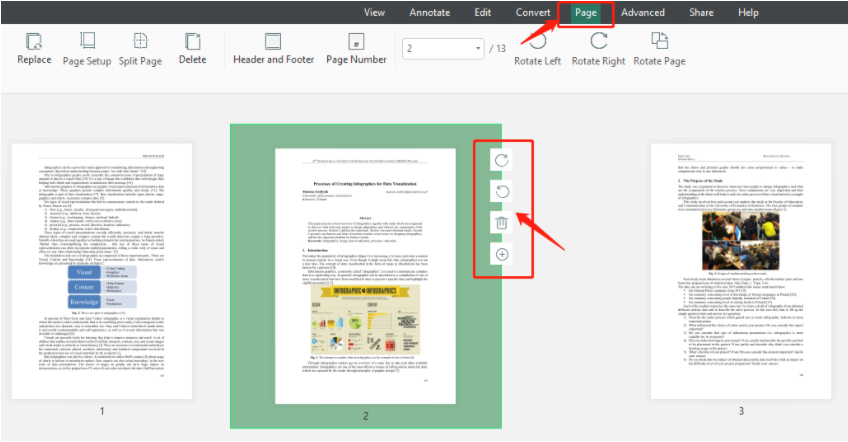
Schritt 1: Laden Sie SwifDoo PDF von der offiziellen Webseite oder von Microsoft AppSource herunter und installieren Sie es;
Schritt 2: Starten Sie das Programm und laden Sie eine PDF-Datei mit der falschen Reihenfolge hoch, und klicken Sie dann auf Seite;
Schritt 3: Alle Vorschaubilder werden vor dem Benutzer angezeigt. Ziehen Sie ein beliebiges Vorschaubild, um es zu verschieben und so die Seitenreihenfolge zu ändern.
Außerdem, wenn Sie eine Seite auswählen, können Sie diese Seite auch drehen und löschen. Wenn Sie eine neue, leere Seite in dieses Dokument einfügen möchten, klicken Sie auf das Symbol +, um eine Seite hinzuzufügen. Auf der Registerkarte "Seite" können Benutzer PDF-Seiten zusammenführen, teilen, extrahieren, ersetzen und löschen.
PDF-Manager
Wenn Sie lediglich die Seiten in einem PDF neu anordnen möchten, ist der von Microsoft entwickelte PDF Manager eine gute Option. Um das Geschäft zu erweitern, hat Microsoft dieses Dokumentenmanagement-Tool entwickelt, um einen Anteil in dieser Branche zu übernehmen. Dieses PDF-Tool enthält Funktionen zum Zusammenführen, Teilen, Löschen und Neuanordnen von PDF-Seiten.
Schritt 1: Bezahlen Sie für diese App und laden Sie sie aus dem Microsoft Store herunter (nicht kostenlos);
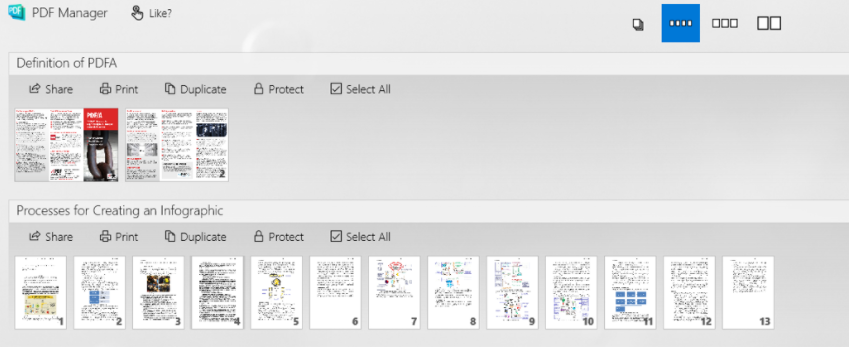
Schritt 2: Laden Sie eine PDF-Datei auf den Arbeitsplatz hoch und ändern Sie die Darstellung dieses PDF-Dokuments von Falten bis Betiteln;
Schritt 3: Klicken Sie auf eine beliebige Seite, um sie zu verschieben oder neu anzuordnen.
PDF Reader Pro
Dieser PDF-Editor mag für einige Benutzer neu sein, aber er hat sich auf Mac und iOS einen guten Ruf erworben. PDF Reader Pro hat eine Windows-Version herausgebracht, so dass wir heute dieses PDF-Programm ausprobieren werden, um Seiten in einer PDF-Datei neu zu organisieren:
Schritt 1: Ziehen Sie eine beliebige PDF-Datei auf die Workstation;
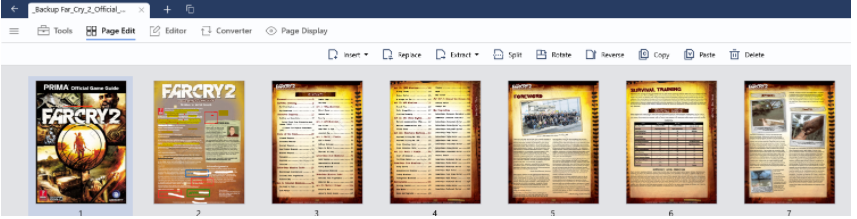
Schritt 2: Wählen Sie Seite bearbeiten im Hauptmenü;
Schritt 3: Wenn Sie die Miniaturansichten dieser PDF-Datei sehen, ordnen Sie die Seiten an der gewünschten Stelle neu an.
PDF Reader Pro ist ein guter PDF-Betrachter und PDF-Leser, mit dem Sie PDF-Dateien kommentieren, bearbeiten, umstrukturieren, konvertieren, ausfüllen und signieren können. Es ist jetzt auf Mac, Windows, iOS und Android verfügbar.
So ordnen Sie PDF-Seiten unter macOS neu an
Preview
Wenn Sie nach einer praktikablen Lösung suchen, um PDF-Seiten unter macOS neu zu ordnen, haben Sie Glück, denn der integrierte PDF-Betrachter auf Ihrem MacBook - Preview - erspart Ihnen diese Mühe. Dieser gratis native PDF-Reader auf macOS bietet Passwortschutz, Bearbeitung, Extraktion und Neuanordnung von Seiten. Sehen Sie sich an, wie Sie Seiten in einer PDF-Datei unter macOS neu anordnen können.
Schritt 1: Öffnen Sie eine PDF-Datei mit der Vorschau;
Schritt 2: Wählen Sie Ansicht und dann Miniaturansichten aus. Klicken Sie dann auf Kontaktbogen;
Schritt 3: Ordnen Sie die Seiten an einer neuen Position an.
MacOS-Anwender brauchen keine Software von Drittanbietern, um PDF-Seiten neu anzuordnen. Obwohl Vorschau eine Reihe von Aufgaben bewältigen kann, reicht es nicht aus, wenn Sie kompliziertere Aufgaben erledigen müssen. In diesem Fall benötigen Sie ein spezielles PDF-Tool, beispielsweise PDFelement, PDF Expert und Foxit PDF.
Wie man PDF-Seiten online neu anordnet
Eine weitere Option für Anwender, die Seiten in einer PDF-Datei neu anordnen müssen, sind Online-PDF-Tools. Diese Tools sind online im Internet verfügbar und richten sich an diejenigen, die unbekannten Desktop-Anwendungen oder -Programmen gegenüber eher zurückhaltend sind. Da diese Tools webbasiert sind, müssen sie nicht heruntergeladen und installiert werden. Nehmen wir Sejda PDF als Beispiel, um zu lernen, wie man PDF-Seiten online neu anordnet:
Sejda PDF
Zugegeben, dieser Markenname mag schwer auszusprechen sein, und auf deren "Über uns"-Seite steht, dass er /sai duh/ ausgesprochen wird. Dieses webbasierte PDF-Tool zielt darauf ab, die Produktivität von kleinen Unternehmen und Einzelanwendern zu verbessern. Es ermöglicht Benutzern, PDFs zusammenzuführen, zu teilen, zu bearbeiten und zu signieren, zu sichern, zu konvertieren und neu anzuordnen.
Schritt 1: Geben Sie die URL in die Suchleiste ein;
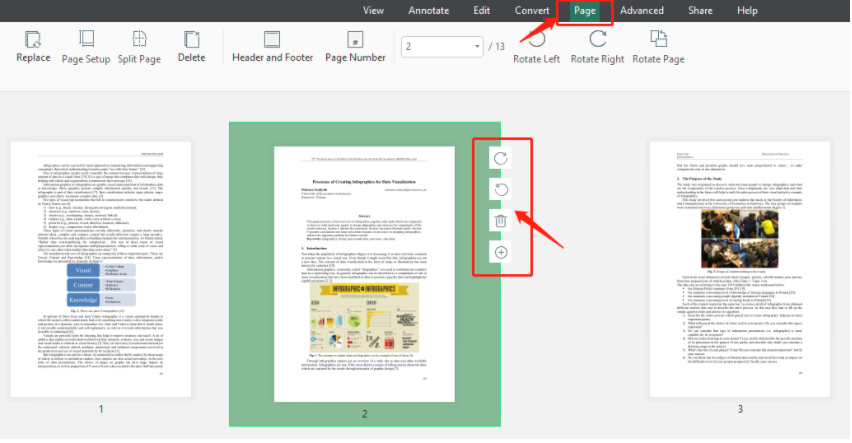
Schritt 2: Klicken Sie auf Alle Werkzeuge und wählen Sie Organisieren im Register MERGE;
Schritt 3: Importieren Sie Ihre PDF-Datei(en) über Dropbox, Google Drive, OneDrive oder eine URL in das Bedienfeld;
Schritt 4: Klicken Sie auf eine beliebige Seite, um die Reihenfolge zu ändern.
Diese gratis PDF-Anwendung ist sowohl für Windows als auch online im Internet verfügbar und bietet drei kostenlose Aufgaben pro Tag. Wenn der kostenfreie Service nicht mehr in Anspruch genommen werden kann, können Sie entweder Ihr Abo aufstocken oder ein anderes Online-Tool wählen.
Wie man PDF-Seiten auf einem mobilen Gerät neu ordnen kann
Handys sind zu einem nicht wegzudenkenden Werkzeug geworden und daher ist es hilfreich, wenn wir PDF-bezogene Probleme mit unseren Smartphones verwalten können, wie z.B. das Neuordnen von PDF-Seiten auf Android- und iPhone-Geräten. Wondershare PDFelement hat diesen Bedarf erkannt und eine Android- und iOS-Version veröffentlicht, um dieses Ziel zu erreichen. PDFelement ist ein umfassendes PDF-Programm, das PDF-Seiten einfach erstellen, kommentieren und neu anordnen kann. Hier erfahren Sie, wie Sie die Reihenfolge Ihrer PDF-Seiten ändern können:
Schritt 1: Laden Sie PDFelement im Google Play oder App Store herunter;
Schritt 2: Starten Sie die Anwendung und fügen Sie eine PDF-Datei zur App hinzu;
Schritt 3: Wenn Sie fertig sind, klicken Sie auf das erste Symbol auf der rechten Seite und wählen Sie Seite. Jetzt befinden Sie sich im Seitenverwaltungsmodus und können die PDF-Seiten nach Belieben neu anordnen.
Schlusswort
Die Reihenfolge von PDF-Seiten zu ändern, ist relativ einfach, unabhängig davon, welches Online- oder Offline-PDF-Tool Sie wählen. Online-Tools bieten zwei oder drei kostenfreie Aufgaben mit begrenzter Dateigröße und Seitenzahl. Desktop-PDF-Programme sind zwar nicht gratis, sondern kostenpflichtig, bieten aber eine kostenlose Testversion an, z. B. SwifDoo PDF ist eine Software, die eine 15-tägige kostenlose Testversion für alle registrierten Benutzer bietet.








